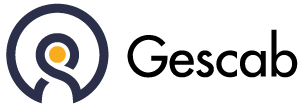Pour accéder aux travaux en cours rendez-vous dans Clients > Travaux en cours.
Présentation du module #
Sur ce module vous trouverez plusieurs colonnes fournissant un ensemble d’informations concernant les dus clients des dossiers dont vous avez les droits d’accès. Le tableau ci-dessous vous détail les intérêts des différentes colonne de cette page :
| Code | Unique pour chaque dossier, il permet de les identifier. |
| Raison sociale | Une raison sociale peut concerner plusieurs dossiers (CPT, JUR, CON, etc.). |
| Titulaire | En fonction de vos droits d’accès vous avez la possibilité d’accéder aux dus clients des titulaires sous votre responsabilité. |
| Facture à établir | Si une valeur est présente dans cette colonne, cela signifie que les temps facturés sont inférieur aux temps réellement enregistrés par les collaborateurs sur ce dossier. |
| Produit facturé d’avance | Si une valeur est présente dans cette colonne pour un dossier, cela signifie que les temps facturés sont supérieur aux temps réellement enregistrés par les collaborateurs sur ce dossier. |
| Reste à facturer | Correspond à la valeur de l’ensemble des échéances restantes liées à la missions. |
| Solde | Sur le module des travaux en cours : correspond soit à la valeur des factures à établir ou soit à la valeur des produits facturés d’avances auxquelles on soustrait le reste à facturer. Sur le PDF d’édition des travaux en cours nommé « Etat client » (Editable dans la colonne « Actions ») ,on retrouve le même résultat en additionnant le montant des factures émises et des factures à émettre auxquelles on soustrait la valeur du temps réellement enregistrée par les collaborateurs sur le dossier. Suite à ce calcul on obtient un résultat positif ou négatif. – Si le résultat est négatif : le dossier est en boni. – Si le résultat est positif : Le dossier est en mali. |
| Dossier sorti | Lorsque le dossier est sorti « true » s’affiche dans la colonne. A l’inverse, lorsque le dossier n’est pas sorti « false » s’affiche dans la colonne. |
| Actions | « Etat client » : Permet l’édition des travaux en cours du dossier souhaité. |
Remarque :
- Il est impossible d’avoir des valeurs simultanément dans les colonnes « Facture à établir » et « Produit facturé d’avance » pour un même dossier.
- Grâce au bouton vous avez la possibilité d’accéder directement au dossier.
La recherche avancée #
Selon le niveau #
Pour plus de détail sur la recherche avancée selon les niveaux et les droits d’accès : cliquez ici
Selon la date #
Il est possible de sélectionner une date d’arrêté.
Selon des critères #
| Afficher uniquement les travaux en cours positifs | Affiche seulement les dossiers dont le solde est positif donc un mali en attente. |
| Dossier interne | Affiche seulement les travaux en cours sur les dossiers du réseau |
| Afficher les dossiers sortis | Affiche en plus des dossiers client du réseau, les dossiers sortis. |
Les impressions #
Export PDF #
Etat client #
Edite un PDF des travaux en cours de l’ensemble des dossiers présent sur le module suite à vos recherches.
Lorsque vous demandez un Etat client d’un ensemble de dossiers affichés, un fenêtre s’ouvre afin de paramétrer votre demande , notamment :
| Saut de page | Un saut de page se réalise entre chaque dossier édité. |
| Avec détails | Quand cette option est activée (en cochant la case) vous affichez le détail des libellés lors de la saisie des temps. |
| Sans encours nul | Quand cette option est activée (en cochant la case) vous n’affichez plus les dossiers n’ayant pas d’encours. |
| Date d’arrêté | Date à partir de laquelle vous ne souhaitez pas d’information postérieur. |
| Année | Année à partir de laquelle vous ne souhaité pas d’information postérieur. |
| Type d’export | Vous pouvez choisir d’observer vos encours sur l’année civile ou sur l’exercice comptable de la mission du dossier. |
Export Excel #
Details #
Affiche sous format Excel les informations contenue dans les colonnes du module « Travaux en cours »
Synthèse #
La synthèse affiche les donnés liées aux dus clients par responsable de dossiers. L’export est Excel est reçu par mail.
Par cabinet #
Lorsque vous sélectionné l’impressions par cabinet un fenêtre s’ouvre afin de paramétrer l’export :
- Afficher les dossiers sortis : option activable en cliquant sur le commutateur
- Date d’arrêté
A la suite de la sélection des paramètre, cliquez sur « Valider » et vous recevrez l’export par mail.
La synthèse affiche les donnés liées aux dus clients par cabinet. L’export est Excel est reçu par mail.